新たなiPhoneを手に入れた後、古いiPhoneから新しいiPhone連絡先を移行したい、友達とiPhoneの電話番号を交換したい場合はどうしますか?普通の携帯電話なら、赤外線を通して、2台の携帯の間に電話番号とか連絡先とか交換できますが、iPhoneには赤外線がついていません。携帯からiPhoneに機種変更して赤外線通信が使えなくなることに困っているお使いの方は結構いるのでしょう。
心配しないでください。「FonePaw DoTrans」を使えば、連絡先の交換が楽になります。デバイスをパソコンに接続することで、iPhone、iPad、iPod touchの間で連絡先の交換を可能にするのが「FonePaw DoTrans」。
「FonePaw DoTrans」でどのようにして連絡先の交換を可能にするのかは、以下の操作を見るとわかります。
iPhoneの連絡先を交換する方法
ステップ1.iPhoneをPCに接続
ダウンロードボタンをクリックしてから、インストールガイドが現れます。ガイドに沿えば、順調にインストールできます。それから、「FonePaw DoTrans」を起動して、二つのiPhoneを同時にケーブルでPCに接続します。
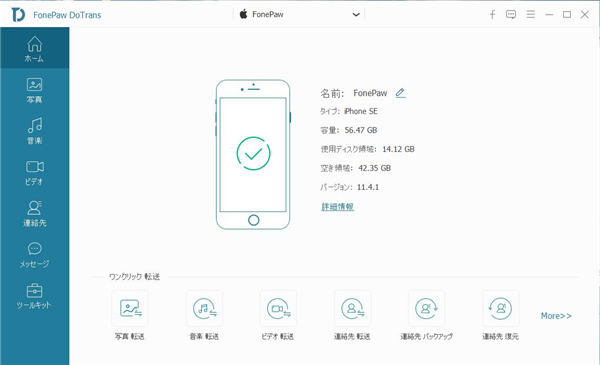
ステップ2.iPhoneの連絡先を交換
メイン画面下で「連絡先転送」をクリックして、iPhoneの連絡先をスキャンし始めます。連絡先を交換したいiPhoneから全ての連絡先を一括して新たのiPhoneに転送することができます。連絡先を検出完了後、「スタート」をクリックするとiPhoneのアドレス交換をはじめます。
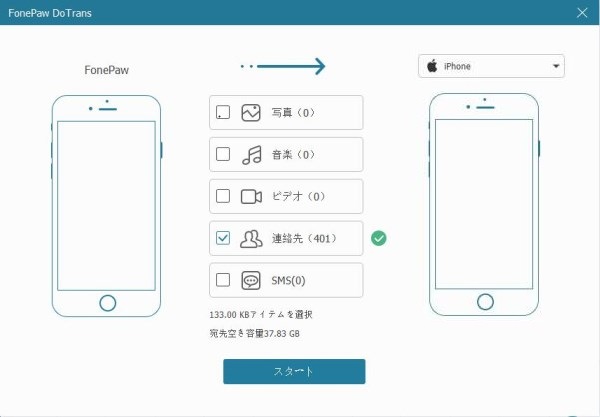
これで、問題なく、iPhone出の大事なアドレスデータを新たなiPhoneに移行したり、友達と電話番号を交換したりすることができます。「FonePaw DoTrans」を使うと、既存のデータを削除することなく、簡単にiPhoneとコンピュータの間に、iPhoneの間に、さらにiOSデバイスの間に連絡先を選択的に交換することができます。どうでしょうか?早速、「FonePaw DoTrans」をダウンロードして使い始めましょう!
 オンラインPDF圧縮
オンラインPDF圧縮 オンラインPDF圧縮
オンラインPDF圧縮


